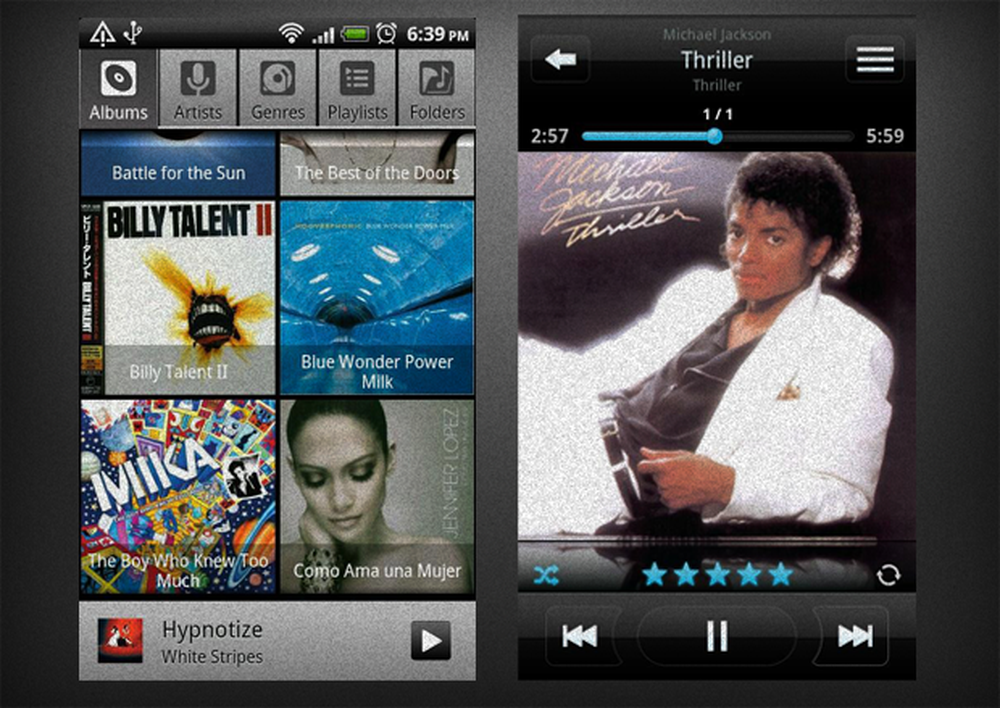Ta bort Kindle Fire och installera Google Play


XDA-användare Vashypooh skapade ett manus som fyller alla grundläggande Kindle Fire hacking behov och kräver inte mycket tekniskt know-how att använda. Det kallas Kindle Fire Utility. Om du är redo att rotera din Kindle och förvandla den till en verklig Android-tablett, det här enklaste sättet att göra det.
Notera: Den här hela handledningen är klar på din dator, inte på Kindle Fire.

Besök XDA-Developers-tråden för Kindle Fire Utility, det här är den bästa källan att hämta den senaste versionen från eftersom det är skaparen som skickar uppdateringarna.
Bläddra ner till Aktuell version och klicka på länken för nedladdning.

När du har hämtat, extrahera zip-filen till en mapp efter eget val.

Inom den extraherade mappen kommer 2 skriptfiler (.bat) och några andra mappar som innehåller filerna som används av skripten. Vad du gör vid denna tidpunkt beror på om du redan har satt din Kindle Fire upp för att användas med USB-felsökning på datorn eller inte.
Det enklaste sättet att kontrollera är att bara öppna run.bat först.

Anslut fönstret till din dator via USB. Hej jag märkte precis att USB-kabeln ser ut som en iPhone-kabel ...

En kommandotolk öppnas med flera alternativ. Det första du tittar på är nära botten under ADB-status.
- Offline = Din Kindle ansluts inte eftersom den antingen är urkopplad eller datorn behöver drivrutinerna fortfarande
- Online = Din Kindle är ansluten, du är bra att gå.
Om du ser offline-meddelandet går du tillbaka till den extraherade mappen och kör scriptet install_drivers.bat. Du borde inte behöva oroa dig för att installera drivrutiner om ADB-statusen visas online, om inte något är riktigt förstört.


Innan du rötter är det en bra idé att installera TeamWin Recovery Project (TWRP) först. Det här är det bästa återställningsverktyget för Kindle Fire, och det är användbart för att göra säkerhetskopior, installera anpassade rum eller släcka din surfplatta vid en krasch.
För att göra detta, ange nummer 3 på menyn Firefighters menyn och tryck på Enter. Skriptet startar om din Kindle och sedan installeras TWRP.

Också före rooting, låt oss installera FFF bara för att vara säker på att din Kindle Fire får den. FFF förbättrar signifikant hur Kindle stöttar upp och hjälper till att förhindra fel / kraschar.

Nu. Låt oss rota!
Varning: Här är det. Poängen ingen återvändo. Detta nästa steg kommer att rotera din enhet.
Tryck på nummer 2 på tangentbordet och tryck på Enter.

Kindle installerar nu root och Superuser. Vänta bara några minuter för manuset att arbeta med sin magi.

Om framgångsrikt visas skriptet ett framgångsrikt meddelande. Grattis, din Kindle Fire är nu rotad!

Nu när din Kindle Fire är rotad kan du installera Google Play-marknaden lika enkelt. Gå tillbaka till Kindle Fire Utility och tryck 6 för att gå till menyn Extra.

Härifrån välj alternativ 1 och tryck på Enter. Nu väntar bara på att manuset ska installera Google Play (och appar).
Observera att detta också installerar Go Launcher EX. Om du inte gillar Go Launcher EX kan du växla till standard Kindle-hemskärmen genom att ladda ner en app som heter Homeswitcher.

Klart! Du har nu en rotad Kindle Fire med Google Play-marknaden. Var det inte lätt?